Comment connecter Beats à votre Mac
Vous venez d'acheter une nouvelle paire d'écouteurs Beats et vous les avez configurés. Ils sonnent bien et ont l'air élégant, mais vous êtes tombé au dernier obstacle. Vous ne pouvez pas les connecter à votre Mac.
Mais n'ayez pas peur. Ici, nous allons passer en revue le processus de connexion de votre Beats à votre appareil Mac.
Comment coupler Beats à des appareils Mac
Malheureusement, il n'existe pas de méthode de connexion rapide pour les appareils Mac, uniquement pour votre iPhone . Cela signifie que vous devrez coupler manuellement votre Beats avec votre Mac via les paramètres, mais ne vous inquiétez pas, c'est assez facile à faire.
Peu importe que vous utilisiez un MacBook Air, un MacBook Pro, un Mac Mini ou un Mac Pro, les étapes sont les mêmes pour tous les appareils Mac.
Rendez-vous dans les Préférences Système à partir du menu Apple ou du dock. Une fois l'application ouverte, cliquez sur le bouton Bluetooth . C'est la troisième icône vers le bas et la troisième icône également.
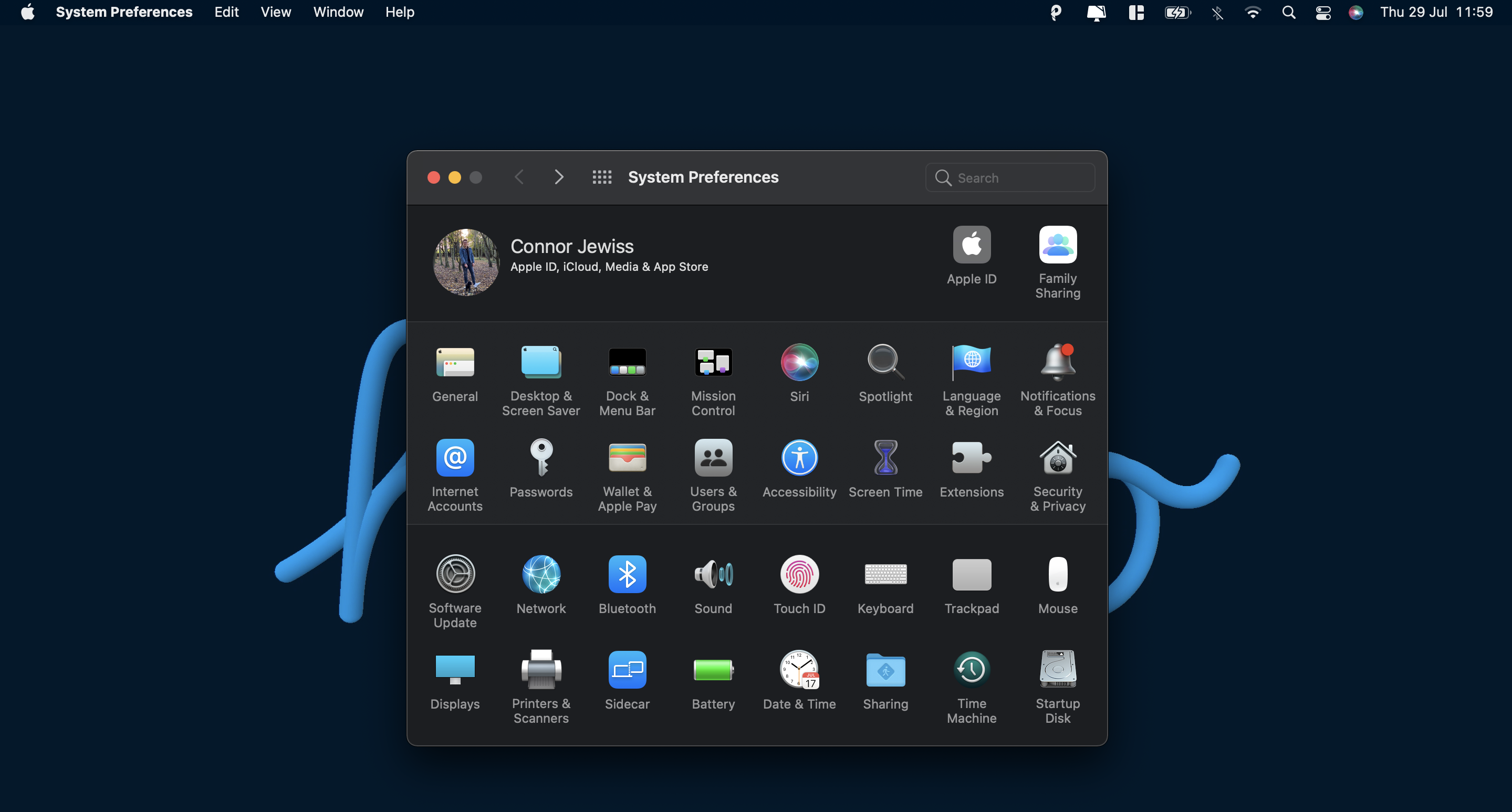
Votre première étape consiste à vérifier que Bluetooth est bien activé. S'il est éteint, cliquez sur le gros bouton Activer Bluetooth sur le côté droit de la fenêtre.
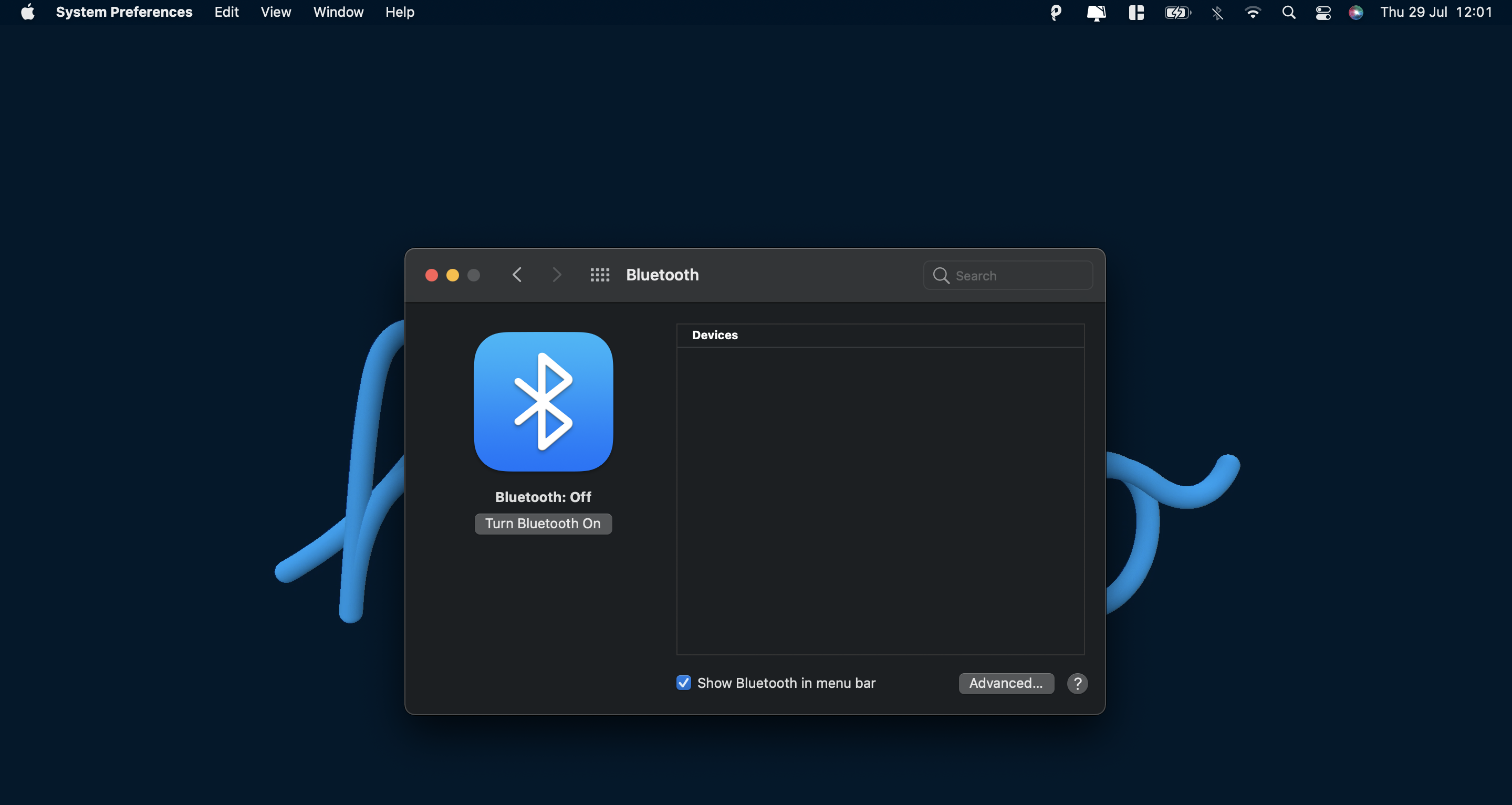
Si vous utilisez des écouteurs Beats avec un étui, assurez-vous que les écouteurs sont à l'intérieur de l'étui. Sur l'étui ou sur vos écouteurs Beats supra-auriculaires, maintenez enfoncé le bouton d'alimentation pendant environ cinq secondes.
Vous verrez l'appareil Beats apparaître dans la liste des appareils Bluetooth sur le côté droit de l'écran. Cliquez sur votre appareil Beats . Vous verrez le nom de vos Beats passer à la partie appariée de la liste.
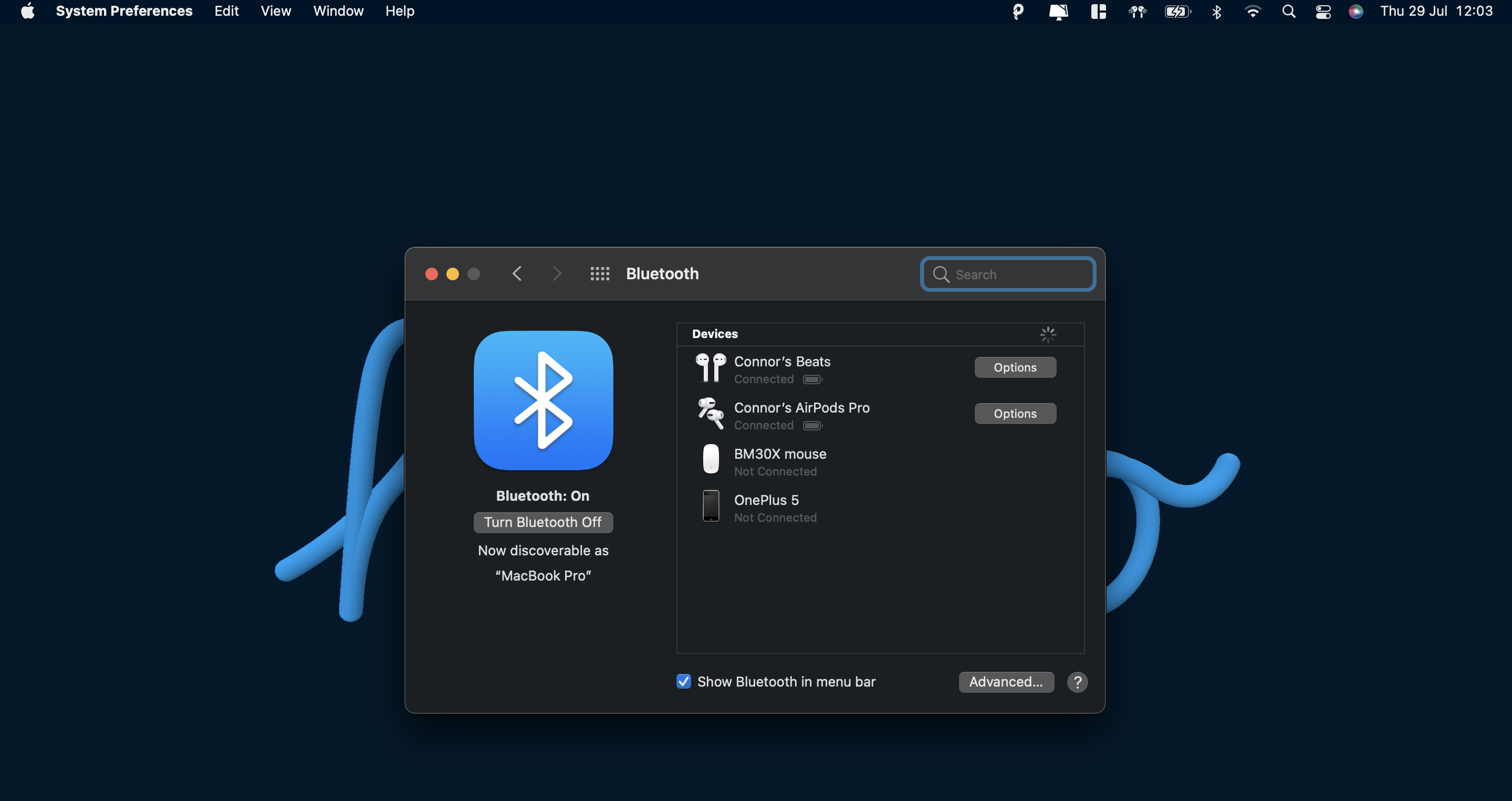
C'est ça! Vos Beats sont désormais associés à votre Mac, vous pouvez donc vous y connecter et écouter de la musique. Si vous ne savez pas comment connecter vos Beats, continuez à lire.
Comment connecter Beats à des appareils Mac
Après avoir jumelé une fois votre Beats à votre Mac, vous n'aurez plus besoin de le refaire. Au lieu de cela, vous pouvez simplement vous connecter au casque et commencer à écouter, cette partie est beaucoup plus facile.
Assurez – vous que Bluetooth est activé sur votre Mac. Allumez vos écouteurs supra-auriculaires ou placez vos écouteurs dans vos oreilles. Et c'est tout! Votre Mac devrait se connecter automatiquement à votre Beats. Vous entendrez une tonalité dans les écouteurs une fois qu'ils sont connectés.
Si votre Mac ne se connecte pas automatiquement à vos Beats, vous pouvez les connecter manuellement. Pour ce faire, appuyez sur l' icône Bluetooth dans la barre de menu en haut de votre appareil. Cliquez sur le nom de votre casque Beats. L'appareil doit devenir bleu dans la liste. Vos Beats sont maintenant connectés.
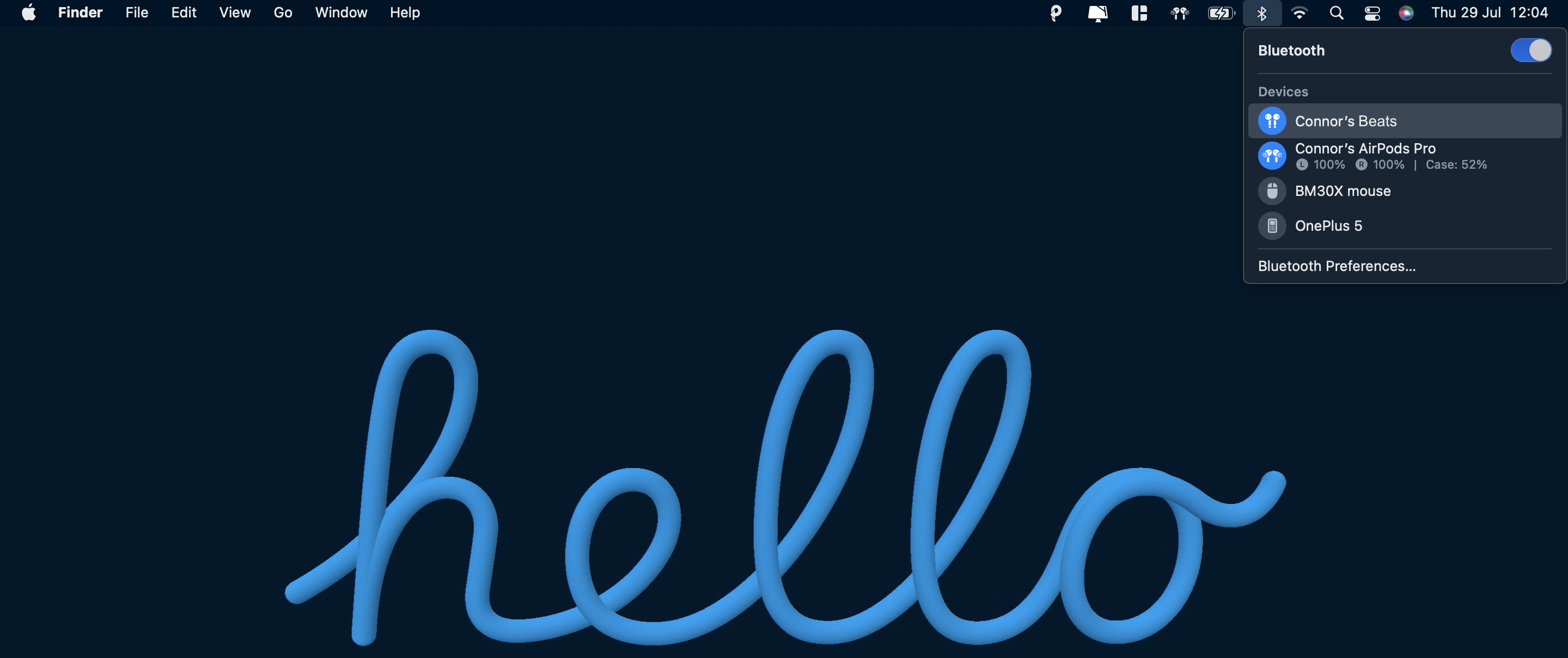
Pour une raison quelconque, si vos AirPod apparaissent dans la liste des appareils mais ne fonctionnent pas, vous pouvez les supprimer, puis les réassocier avec votre Mac. Pour ce faire, sélectionnez-les dans la liste et cliquez sur le X à droite des AirPod.
Écouter vos rythmes
Maintenant que votre Beats est jumelé et connecté à votre Mac, vous êtes prêt à tout écouter ! Votre Beats lira l'audio de la musique, des podcasts ou des vidéos sur votre appareil.
Et comme conseil supplémentaire, vos Beats se déconnecteront automatiquement de votre Mac lorsque vous les éteignez ou les retirez de vos oreilles.
